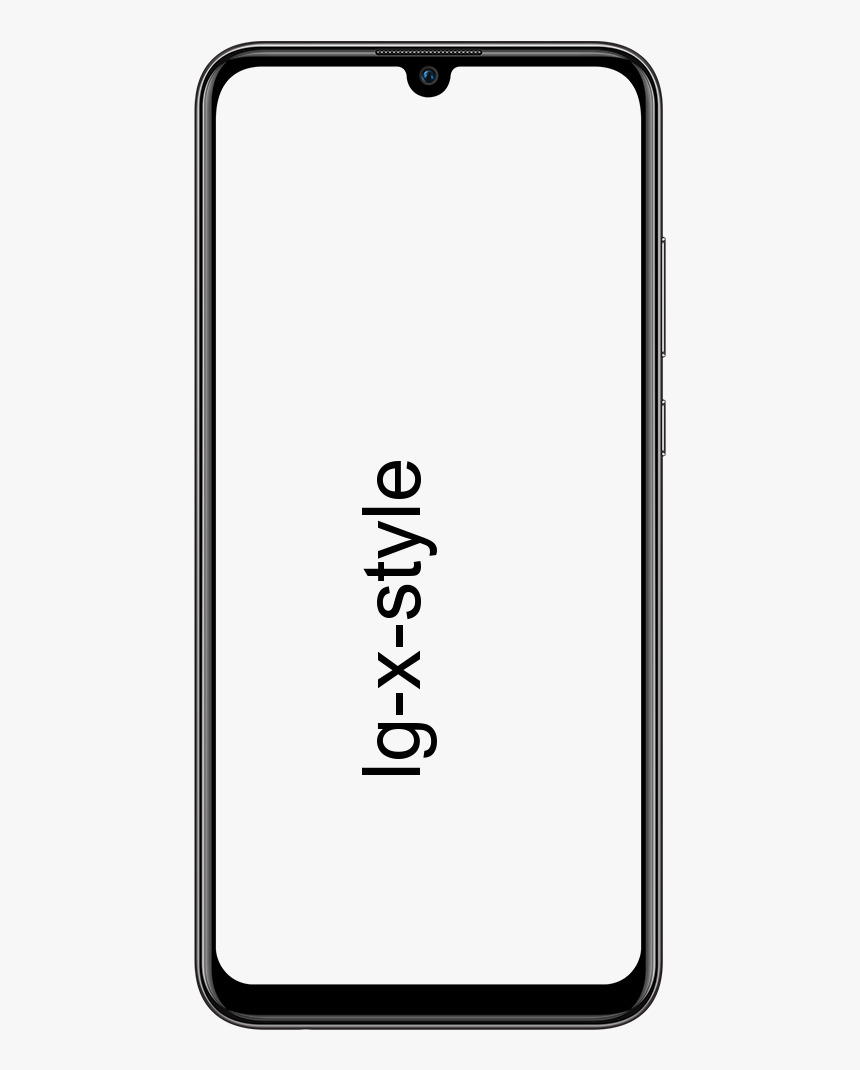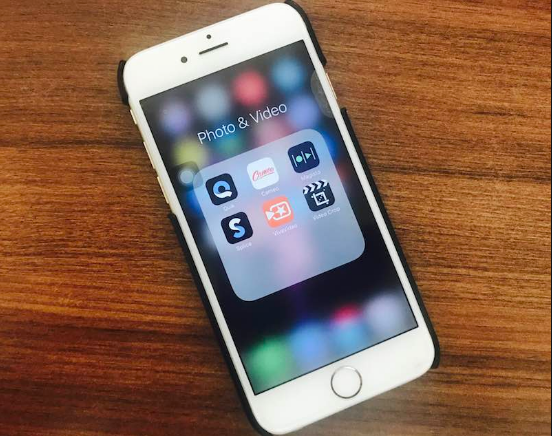Cách bật hoặc tắt Trình chặn cửa sổ bật lên trong Safari
Bạn có muốn bật hoặc tắt Trình chặn cửa sổ bật lên trong Safari không? Safari là một ứng dụng tuyệt vời để nhấn mạnh trình duyệt, không phải trình duyệt. Khung trình duyệt rộng một pixel. Bạn có thể dễ dàng xem và chỉ thanh cuộn khi được yêu cầu. Theo mặc định, không có thanh trạng thái. Thay vào đó, chỉ báo tiến trình sẽ quay bất cứ khi nào trang của bạn tải. Sau đó, bạn sẽ tìm kiếm các tab ở đầu trình duyệt. Tuy nhiên, Safari cho phép bạn thưởng thức web một cách đơn giản.
Tìm các trang web bạn muốn: Nếu bạn không nhớ trang web thường xuyên truy cập thì bạn có thể sử dụng Tìm kiếm toàn lịch sử để tìm ngay các trang web bằng cách sử dụng các cụm từ tìm kiếm sơ sài nhất. Và khi bạn nhấn vào một trang web trong Cover Flow, đó là vì bạn đã sắp xếp lại nó khi trang web bạn đang tìm kiếm. Các tính năng tuyệt vời như những tính năng này cho bạn thấy khả năng duyệt web tốt như thế nào.
Satisfy là trình duyệt nhanh nhất thế giới, Safari có tốc độ nhanh. Nhưng hôm nay trong bài viết này, bạn sẽ hướng dẫn cách bật hoặc tắt trình chặn cửa sổ bật lên trong Safari dành cho MacOS Sierra:
Safari 12 -> MacOS Sierra

Chặn hoặc cho phép tất cả các trang web theo mặc định
Bước 1:
Chọn Safari > Sở thích , sau đó chọn Trang web nằm ở đầu cửa sổ.
Bước 2:
Chọn Cửa sổ bật lên ở bên trái.
Bước 3:
Sau đó, thiết lập hoặc sử dụng Khi truy cập các trang web khác trình đơn thả xuống cho một trong các mục sau:
- Chặn và thông báo
- Khối
- Cho phép
Chặn hoặc cho phép một trang web
Bước 1:
Ban đầu, hãy truy cập trang web bạn muốn chặn hoặc cho phép.
Bước 2:
Sau đó chọn Safari > Sở thích .
Bước 3:
Chọn Trang web ở đầu cửa sổ.
Bước 4:
Lựa chọn Cửa sổ bật lên ở bên trái.
Bước 5:
Trang web sẽ được liệt kê nơi bạn có thể chọn cài đặt trong menu thả xuống.
- Chặn và thông báo
- Khối
- Cho phép
Khi bạn đặt Safari thành Chặn và Thông báo, bạn có thể bật cửa sổ bật lên sau khi chúng bị chặn bằng cách chọn hai hộp từ thanh địa chỉ.
Safari 10 & 11 -> MacOS Sierra

Phương pháp 1
Bước 1:
Chọn Safari > Sở thích .
Bước 2:
Gõ vào Bảo vệ nằm ở đầu cửa sổ.
Bước 3:
Sau đó đánh dấu vào ô Chặn cửa sổ pop-up để cho phép tính năng này. Bỏ đánh dấu để tắt nó đi.
Phương pháp 2
Bước 1:
Từ Tiện ích , chỉ cần khởi chạy Thiết bị đầu cuối ứng dụng.
Bước 2:
Nếu bạn muốn tắt trình chặn cửa sổ bật lên, hãy nhập:
defaults write com.apple.Safari com.apple.Safari.ContentPageGroupIdentifier.WebKit2JavaScriptCanOpenWindowsAutomatically -bool true- Nếu bạn muốn bật trình chặn cửa sổ bật lên, hãy nhập:
mặc định ghi com.apple.Safari com.apple.Safari.ContentPageGroupIdentifier.WebKit2JavaScriptCanOpenWindowsAutomatically -bool false
android sẽ không kết nối với internet
Bước 2:
Đánh Đi vào và lệnh đặt thành cài đặt trình chặn cửa sổ bật lên theo yêu cầu.
iOS -> iPhone và iPad

Bước 1:
Từ Màn hình chính, hãy chọn Cài đặt .
Bước 2:
Lựa chọn Safari
Bước 3:
Di chuyển Chặn cửa sổ bật lên đến Trên (xanh lục) để chặn cửa sổ bật lên hoặc di chuyển cửa sổ bật lên Tắt (trắng) để không bao giờ chặn cửa sổ bật lên.
Phần kết luận:
Dưới đây là tất cả về Bật hoặc Tắt Trình chặn cửa sổ bật lên trong Safari. Nếu bạn đang gặp phải bất kỳ vấn đề nào thì hãy cho chúng tôi biết. Nếu bạn nghĩ rằng nó hữu ích thì hãy cho chúng tôi biết đề xuất của bạn trong phần bình luận bên dưới. Bạn có biết bất kỳ phương pháp thay thế nào khác mà bạn nghĩ rằng chúng tôi không thể đề cập trong hướng dẫn này không?
Cảm ơn bạn 🤗
Cũng đọc: